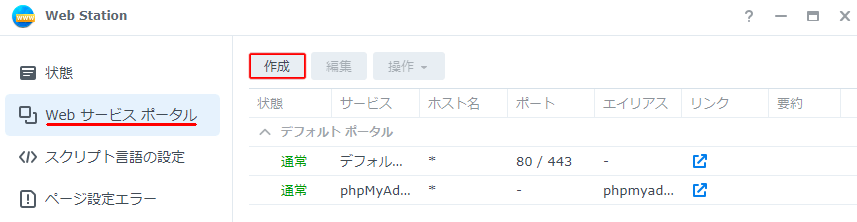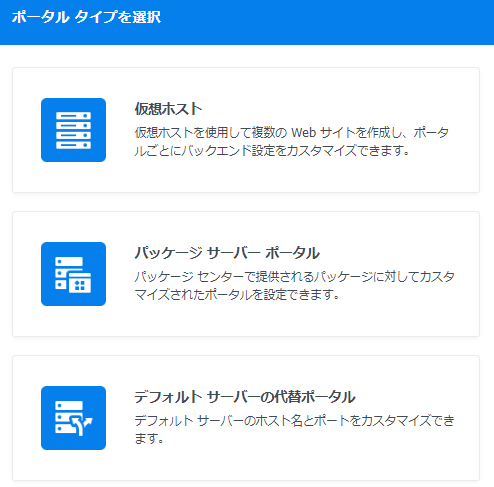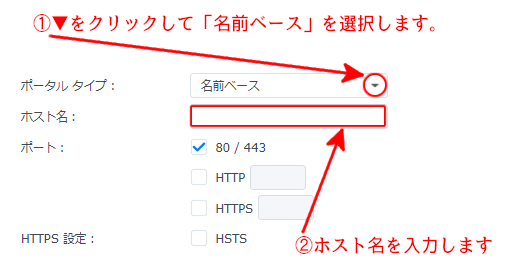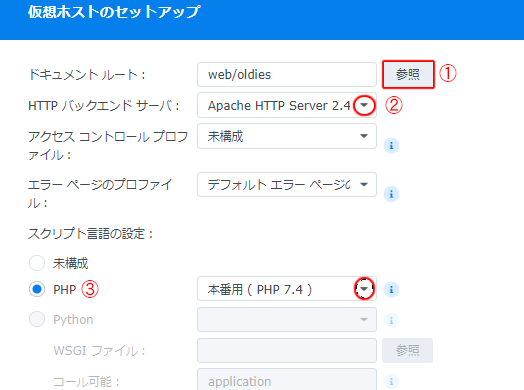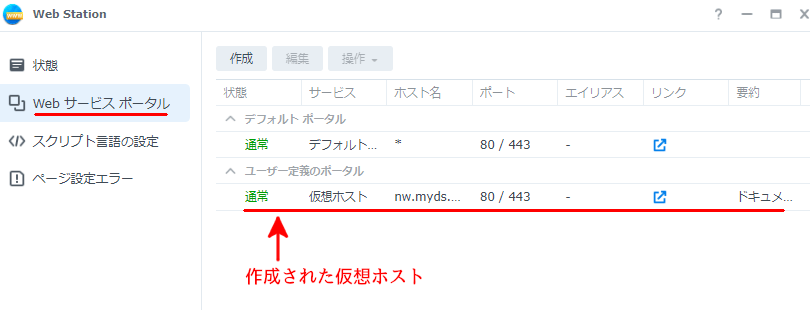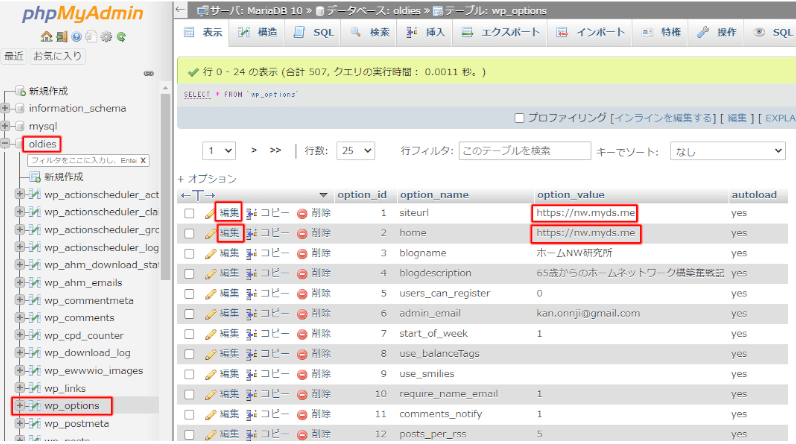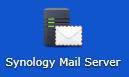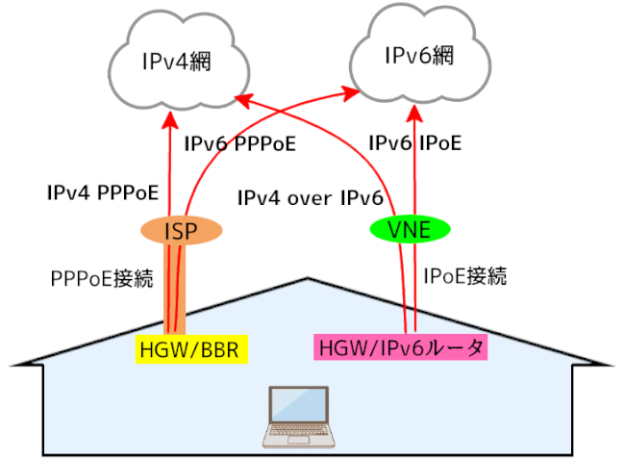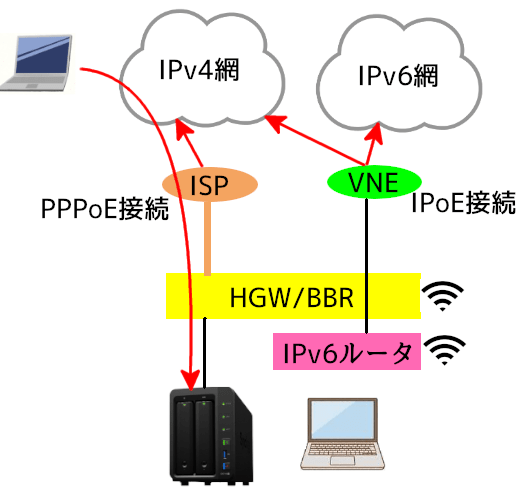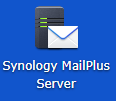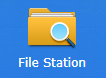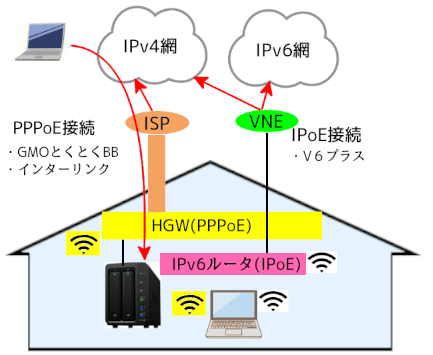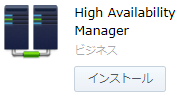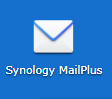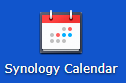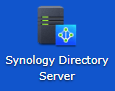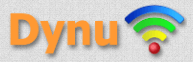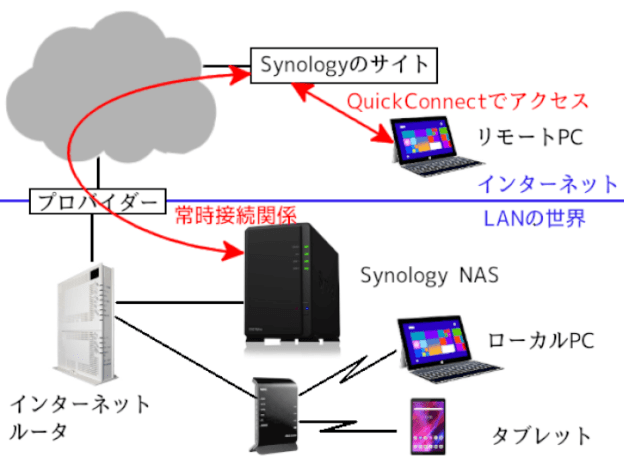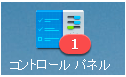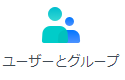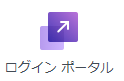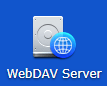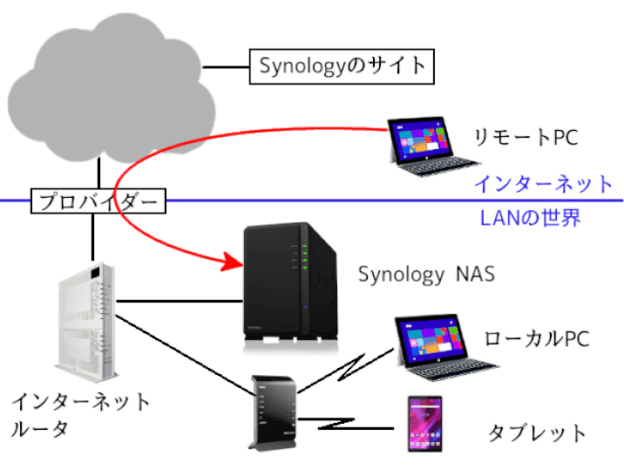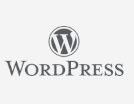このWebサイトはWordPressをWEBフォルダの「oldies」で作成したのでサイトURLは下記になります。
https://nw.myds.me/oldies/
しかしSynologyの「仮想ホスト」機能を使うと下記の様に「ドメイン名」だけにする事ができます。
https://nw.myds.me/
この様な使い方を「仮想ホストの名前ベース」と呼びます。
下記にその設定方法を解説します。
1.仮想ホスト機能を使ってドメイン名でアクセスさせる
下記はDSM7系の操作方法です。DSM6系はコメントを参考に操作してください。
1.仮想ホストの設定
1)下記のアイコンをクリックしてください。

2)左ペインにある「Webサービスポータル」を選択します。
※DSM6系は左ペインに「仮想ホスト」メニュがあるので、それをクリックします。
■表示された画面の「作成」ボタンを挿入します。
下記が表示されます。
■仮想ホストをクリックします。
下記が表示されます。
①名前ベースを選択します。
②ホスト名:DDNSを入力します。
例)nw.myds.me
■「次へ」のボタンで先に進みます。
下記が表示されます。
①「参照」ボタンを挿入しnw.muds.meが来た時に実行させる「フォルダ」を選択します。
②▼ボタンを挿入し、バックエンドサーバに何を利用するか?を選択します。
③PHPを選択後▼ボタンを挿入し利用するPHPを選択します。
■「次へ」ボタンで先に進み、「作成」ボタンで仮想ホストの作成を行います。
下記が表示されます。
以上で「http://nw.myds.me」のアクセスが来ると「oldies」フォルダに転送されます。
メモ①
上記の様に取得したドメイン名を特定ホルダ専用に利用すると、そのドメイン名で他のWebサイトが作成できなくなります。
Synologyからは1個しかDDNSを取得できないので他のDDNSサイトから新たなDDNSを取得する必要があります。
推奨のDDNSは下記になります。
Dynu.comから無償のドメイン名を取得する方法(1つのメールアドレスで複数DDNS取得可能)
mydns.jpから無償のドメイン名を取得する方法(1つのメールアドレス1個のDDNSが取得できます)
メモ②
WordPressパッケージの場合
DSM6系:上記と同じ操作で可能です。
DSM7系:「パッケージサーバのポータル」で設定します。やり方は同一です。
2.その他の設定
仮想ホスト機能を使ってWordPressをインストールした場合は1の設定で良いのですが、既に作成済みのWEBサイトをドメイン名だけに変更する為には下記の2か所を修正する必要があります。
1.「.htaccess」ファイルの変更
2.MariaDB内のURL変更
1.htaccessファイルの変更
WEBフォルダの中にある当該フォルダ(oldies等)を開いて「.htaccess」を呼び出してください。
<修正前>
# BEGIN WordPress <IfModule mod_rewrite.c> RewriteEngine On RewriteBase /oldies/ RewriteRule ^index\.php$ - [L] RewriteCond %{REQUEST_FILENAME} !-f RewriteCond %{REQUEST_FILENAME} !-d RewriteRule . /oldies/index.php [L] </IfModule> # END WordPress
上記はここにアクセスがきた場合は「/oldies/」フォルダに行きなさい!を定義しています。
<修正後>
# BEGIN WordPress <IfModule mod_rewrite.c> RewriteEngine On RewriteBase / RewriteRule ^index\.php$ - [L] RewriteCond %{REQUEST_FILENAME} !-f RewriteCond %{REQUEST_FILENAME} !-d RewriteRule . /index.php [L] </IfModule> # END WordPress
■RewriteBaseの所を「/」だけにします。
■RewriteRule の所のフォルダ指定の所を削除します。
仮想ホストはダイレクトにここにアクセスが来るのでフォルダ指定は不要になります。
2.MariaDB内のURL変更
1)phpMyAdminを実行します。

2)当該DBを開きます。
■左ペインからDBをクリックします(ex.oldies)
■左ペインの「wp_options」をクリックします
■「siteurl」行の「編集」をクリックして、URLをドメイン名だけにする(例:nw.myds.me)
■「home」行の「編集」をクリックして、URLをドメイン名だけにする(例:nw.myds.me)
以上でドメイン名だけでアクセスできる様になります。
メモ
上記の例は、URLを「ドメイン名+WordPressフォルダ名」を「ドメイン名」に変更しただけです。
しかし厳密に言うと、投稿や固定ページの中に書かれているURLは昔のままです。
これでも問題ありませんが、これらも含めて全部置き換える為には「Search-Replace-DB」を利用します。
SynologyのWordPressのURLをSearch-Replace-DBで変更する
上記プログラムはURLが完全に変わる時に利用されます。
以上でユーザからのアクセスも管理画面へのアクセスも総てドメイン名だけで利用できるようになりました。